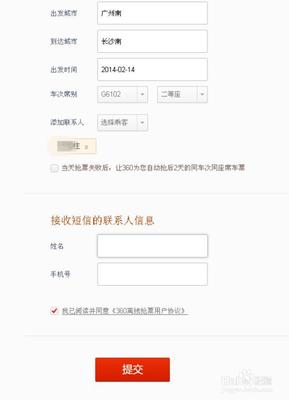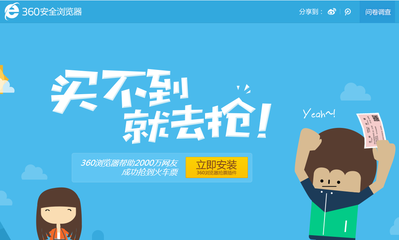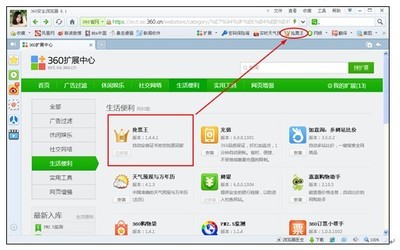12306网站终于改版了!新版的12306网站增加了自动刷票功能,本文教你怎么使用这个刷票功能,给你马上到来的春运抢票大战助一臂之力!
新版12306怎么抢票刷票?新版12306怎么用?——工具/原料12306网站
新版12306怎么抢票刷票?新版12306怎么用?——方法/步骤新版12306怎么抢票刷票?新版12306怎么用? 1、
进入12306官方网站www.12306.cn,点击左边栏位的新版售票按钮!
新版12306怎么抢票刷票?新版12306怎么用? 2、
在新版售票网站页面点击登录,提前登录可以节省抢票时间哦!
新版12306怎么抢票刷票?新版12306怎么用? 3、
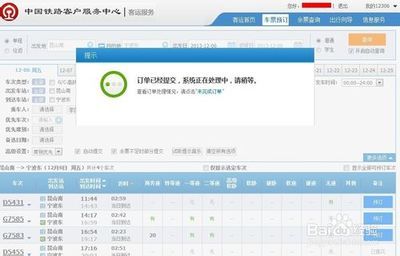
在登陆页面输入你的账号及密码和验证码,单击登录!
新版12306怎么抢票刷票?新版12306怎么用?_12306刷票
新版12306怎么抢票刷票?新版12306怎么用? 4、
登陆成功后,在查询页面选择你的乘车起点、终点和时间,选择票种普通还是学生,点击查询!
新版12306怎么抢票刷票?新版12306怎么用? 5、
进入票源信息页面抢票的话请勾选自动查询并点击更多选项!
新版12306怎么抢票刷票?新版12306怎么用? 6、
在更多选项里依次选择乘车人、优先车次、备选日期、优先席别。。。注意一定勾选下边的自动提交复选框!买多张车票时还要勾选余票不足是部分提交!全部输入完毕点击查询按钮!
新版12306怎么抢票刷票?新版12306怎么用?_12306刷票
新版12306怎么抢票刷票?新版12306怎么用? 7、
刷到票后系统鸣笛,同时弹出如下页面,点击关闭或查看预订车次后自动进入订单提交页面!
新版12306怎么抢票刷票?新版12306怎么用? 8、
在订单提交页面手动输入验证码后点击提交,这一步要看准!
新版12306怎么抢票刷票?新版12306怎么用? 9、
订单提交中。。。此过程一般啦3-5秒,先不要关,等待系统跳转。。。
新版12306怎么抢票刷票?新版12306怎么用?_12306刷票
新版12306怎么抢票刷票?新版12306怎么用? 10、
订单提交成功后,自动跳转到支付页面!OK,剩下的和老版操作一样了!
 爱华网
爱华网